前回、途中までしかかけなかったので、今回は残りを書いていこうと思います。
フリーのバックアップソフト、Paragon Backup & Recoveryの紹介です。
前回はバックアップするところまでやったので、今回は復元するところをやっていこうと思います。
◇ブータブルUSBメモリの作成
今回は、「PCがクラッシュして起動できなくなったので、USBメモリから起動してシステム復旧」という想定でやっていってるので、まずはブータブルUSBメモリを作ります。
というわけで、まずはブータブルUSBメモリを作らねばなりません。
手始めに、USBメモリを準備します。容量は少なくて大丈夫です。
USBメモリの中身はすべて消えるので、大事なデータは別の場所においておきましょう。
ここで、どうもNTFS形式でフォーマットしていないと怒られるらしいので、フォーマットします。
まず、コントロールパネルを開きます。
「システムとメンテナンス」→「管理ツール」→「コンピュータの管理」(→「記憶域」)→「ディスクの管理」
ここでクラシック表示にしている人は、
「管理メニュー」→「コンピュータの管理」(→「記憶域」)→「ディスクの管理」
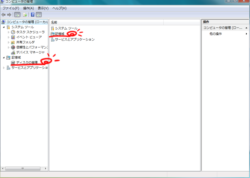
目的のUSBメモリを見つけたら、右クリックメニューから「フォーマット」を選びます。
(間違っても(C:)を選ばないでくださいね。それこそシステム復旧する羽目になります。)

ボリューム ラベル(V):お好きな名前(どうせ消えるので空欄でOK)
ファイル システム(F):NTFS
アロケーション ユニット サイズ(A):既定値
クイックフォーマットするにチェック。
[OK]
しばらく待つと終わるので、Paragon Backup & Recoveryを起動。
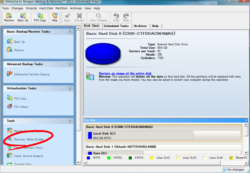
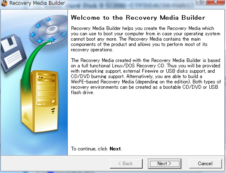
今回は左下の「Recovery Media Builder」をクリック。
バックアップウィザードに似たようなのが始まります。
[Next >]
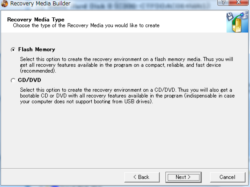
どの媒体に記録するのかを選びます。今回はUSBメモリなので、「Flash Memory」を選択します。
[Next >]
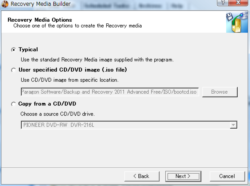
オプションを選ぶよう求められますが、「Typical」を選びましょう。
isoイメージファイルが作れたり、すでに作ったブータブルディスクのコピーができるようです。
[Next >]
ドライブを選択します。他にUSBメモリや外部ハードディスクを接続してなければ、見えているのがそうです。
複数ある場合は、容量をみて判断しましょう。
[Next >]
「データが全部消えるよ!問題ないならOKを、だめならCancelをクリックしてね!」といわれます。もちろん「OK」で。
[OK]
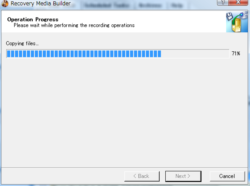
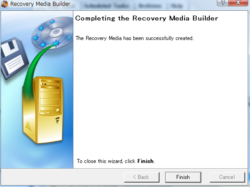
終わるまでちょっと待ちます。
終了画面が出たら「Finish」をクリック。
[Finish]
ちなみに容量は・・・90.1MB!?
128MBのUSBメモリで十分じゃん!!(゚Д゚)
とりあえずそこら辺にあった4GBを使ってしまった・・・新しいのに入れ直そう。。。
・・・さて、いよいよデータを復元していきます。
◇復元の手順
まず、PCの電源は切った状態で、先ほどのUSBメモリを挿しておきます。
PCのスイッチを押したら、規定のキー(PCにより異なる)を押してBIOSの設定画面を出します。
指定のスイッチは、起動直後の黒い画面の下の方に表示されるはずです。
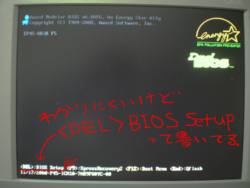
[F1]、[F2]、[F8]、[F10]、[F12]、[Delete]、[Tab]が多いようです。
ちなみに自分(自作PC)は[Delete]、知人の既製品は[F2]のものと[F8]のものがありました。
キーは1回だけじゃなくてボチッボチッと、2,3回/秒のペースで連打した方がいいです。
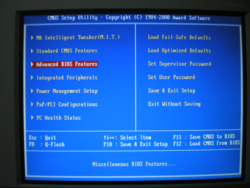
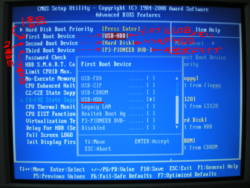
BIOS画面が開いたら、HDDよりも先にUSBメモリが起動するようにブートの順番をいじります。
終わったら、設定を保存して終了(再起動)します。
書き方がアバウトになっているのは、PCによって見た目が全然違うからです、すみません。
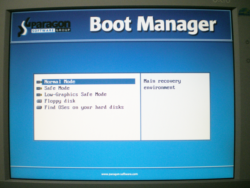
うまくいけば、こんな画面が出てくるハズです。
「Normal Mode」を選びましょう。
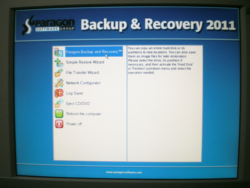
真っ青画面から切り替わったら、「Paragon Backup and RecoveryTM」を選びます。
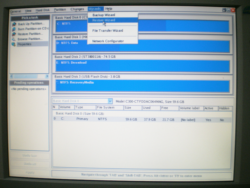
こんな画面になるので、上の方にある「Wizards」タブから「Restore Wizard」を選びます。
[Next >]
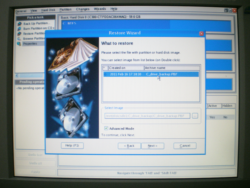
どのバックアップファイルを復元するのかを聞かれるので、目的のものを選びます。
[Next >]
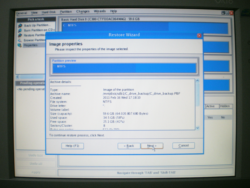
「こんなバックアップ内容だが大丈夫か?」と聞かれます。
「大丈夫だ、問題ない。」な状態だと思われるので「Next」をクリック。
[Next >]
どのハードディスクの、どのパーティションに復元するかを選んで「Next」をクリック。
[Next >]
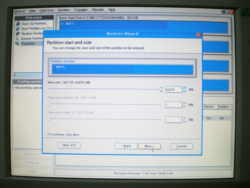
パーティションのサイズが変更できます。が、今回は特に変更する必要もないのでそのまま「Next」をクリック。
[Next >]
[Next >]
[Finish]
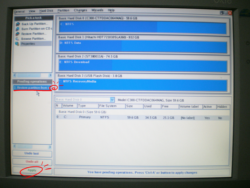
すると、左の真ん中あたりにさっきはなかったプロジェクトが追加されています。
「Apply」でプロジェクトの実行、「Undo last」や「Undo all」で先ほどのプロジェクトの破棄をします。
もちろん「Apply」をクリック。
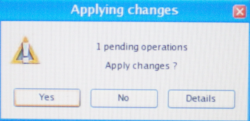
何か聞かれますが、「本当に大丈夫か?」と聞かれてるだけなので「Yes」をクリック。

復元が始まります。
さて、またしばらくかかりますのでのんびりします。PCが使えないので、ゲームでもしてましょう。

・・・え?何?ちょっ・・・セーブするまで待って・・・!
という、昔よくやった親とのやりとり(笑)
そして始まるイベント戦。泣く泣く電源を切る自分orz
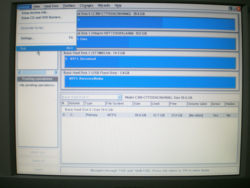
終わったら下の「Close」でウィンドウを閉じた後、左上の「General」タブから「Exit」を選択。
最初の画面に戻るので、再起動or終了しましょう。
お疲れ様です、これですべて終わりです。
あ、気になるならBIOS設定のブートの順番を元に戻しておきましょう。
また長くなっちゃったなぁ。・・・いや、こんなものなんだろうか。
もうちょっと書くスピードが上がればなぁ。
意外と時間かかるんだよねw
そして画像を載せすぎたせいで読み込みが重くならないか不安。無計画め。
まぁ全部の機能とはいえないけど、ソフト一個紹介し終わったのでちょっと前向きになれた。
気が向いたら別のもやろうかな。なんて。
というわけで今回は終わり。
それではーー。

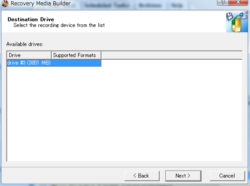


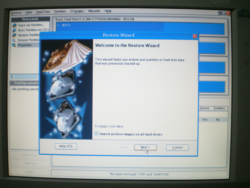

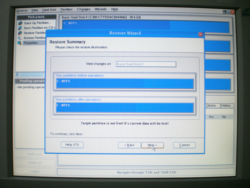
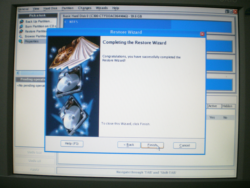
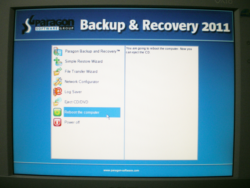
コメント